Cortana, kommer djupt integrerat i Windows 10, gör sökupplevelsen mer personlig. Microsoft har reviderat några av gesterna och introducerat några nya i Windows 10. Till exempel kan du nu aktivera eller inaktivera 3-fingertryck för att starta Cortana i Windows 10.
Användare som ständigt är på språng kanske inte är intresserade eller tycker att det är lite besvärligt att alltid använda sin pekskärm eller en mus för arbetsändamål. Under sådana omständigheter är det naturliga valet pekplattan, så det är ganska viktigt att du ställer in pekplattan så att den fungerar som önskad. Med Windows 10 kan du hitta några av de nya konfigurationsalternativen för pekplattan. De populäraste tillverkarna av pekplattor stöder lanseringen av Cortana genom att trycka eller klicka med tre fingrar. Det vill säga på vissa bärbara datorer är det möjligt att starta Cortana genom att trycka eller trycka på pekplattan med tre fingrar.
Starta Cortana med 3-fingertryck
Det är viktigt att nämna här att funktionen endast kan aktiveras om du har den senaste versionen av styrplattans drivrutin installerad. Windows 10-användare som har möjlighet att automatiskt aktivera drivrutinsuppdateringar kommer sannolikt att ha den senaste versionen av drivrutinen. Om du har inaktiverat funktionen rekommenderar jag att du laddar ner och installerar den senaste versionen av styrplattans drivrutin från Synaptics.
Tryck på Win + X i kombination och välj 'Kontrollpanelen'. I avsnittet till höger söker du efter alternativet "Visa efter".
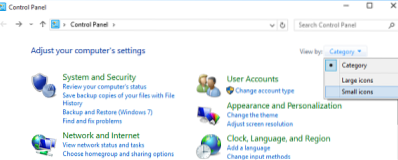
Ändra den till 'Små ikoner' och klicka sedan på Mus för att öppna Egenskaper för mus.
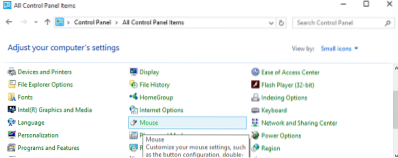
Byt till pekplattans flik, i det här fallet Klicka på pad, och välj Inställningar från de alternativ som visas.
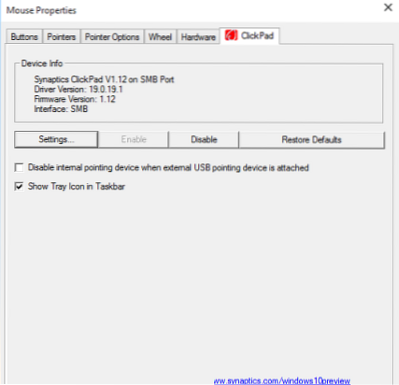
När kontrollpanelen på pekplattan öppnas, växla till Klick genom att klicka på samma.
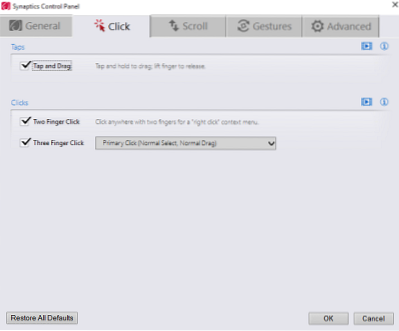
Leta nu efter alternativet med titeln Trycka med tre fingrar och Tre finger klick, och välj sedan Cortana i listrutan intill den.
Klicka på OK och starta om datorn.
På en Dells bärbara dator, du måste klicka på Dell Touchpad i rutan Musegenskaper och sedan på Klicka för att ändra Dell Touchad-inställningar för att öppna följande ruta. Här Gester> Flerfingergester ser du inställningarna.
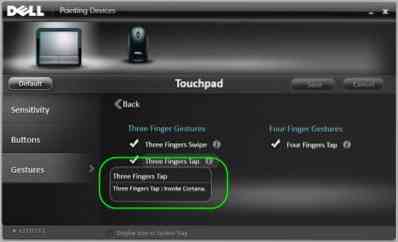
Inställningarna kan således variera lite och bero på vilken bärbar dator eller pekplatta du använder.
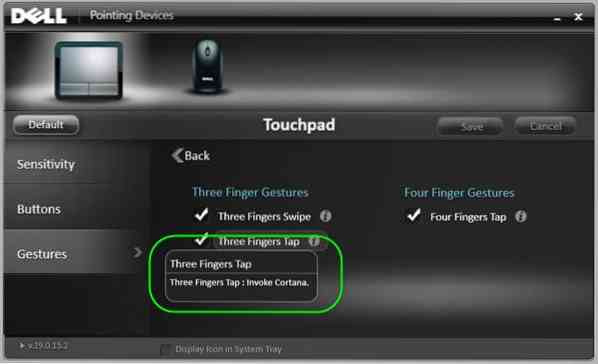
 Phenquestions
Phenquestions


